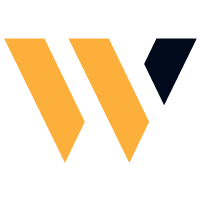طريقه مبتكرة ومتميزة واسلوب سهل وشيق للطالب والمعلم نقدم لكم التصميم بالفوتوشوب 2022مـ
تحميل مرفقات WORD+pdf

الإدارة العامة للمناهج التصميم بالفوتوشوب والإليستريتور
0
الحقيبة التدريبية
التصميم بالفوتوشوب
والإليستريتور
)بنين & بنات(
التدريب المجتمعي
الإدارة العامة للمناهج
الإدارة العامة للمناهج التصميم بالفوتوشوب والإليستريتور
1
مقدمة
الحمد لله وحده والصلاة والسلام على من لا نبي بعده، محمد بن عبد الله وعلى آلة
وصحبه، وبعد:
من منطلق حرص المؤسسة العامة للتدريب التقني والمهني وتماشيا مع تحقيق رؤية التحول
الوطني والمساهمة في الخدمة المجتمعية رأت أن تتقدم خدمات تدريبية بعض الحقائب التدريبية
بشكل مُبسط في محتوى تدريبي تقديمه في دورات قصيرة لا تتجاوز 16 ساعة تدريب في
الأسبوع، تُقدم لجميع شرائح المجتمع الراغبين في اكتساب مهارات في أحد التخصصات التي
تهمهم في حياتهم اليومية.
وتتناول هذه الحقيبة التدريبية ” التصميم بالفوتوشوب والإليستريتور ” لمتدربي برامج
التدريب المجتمعي موضوعات حيوية تتناول الثقافة المهنية واكتساب المهارات الأولية لهذا
البرنامج التدريبي.
والإدارة العامة للمناهج وهي تضع بين يديك هذه الحقيبة التدريبية تأمل من الله عز وجلً
أن تسهم بالشكل مباشر في تأصيل المهارات الضرورية اللازمة، بأسلوب مبسط يخلو من
التعقيد، مدعم بالتطبيقات والأشكال التي تدعم عملية اكتساب هذه المهارات.
والله نسأل أن يوفق القائمين على إعدادها والمستفيدين منها لما يحبه ويرضاه، إنه سميع
مجيب الدعاء.
الإدارة العامة للمناهج
الإدارة العامة للمناهج التصميم بالفوتوشوب والإليستريتور
2
الفهرس
الموضوع رقم الصفحة
مقدمة 1
الفهرس 2
تمهيد 4
مدخل إلى الفوتوشوب 6
مقدمة 6
واجهة البرنامج 6
قوائم الأوامر 7
فتح ملف 12
صندوق الأدوات 12
اختصارات لوحة المفاتيح 15
التراجع عن الخطوات 16
عمليات الانتقاء )التحديد( 17
كيفية الانتقاء 17
استخدام أدوات الانتقاء على صور مختلفة 17
التصميم الرسومي 24
دائرة الألوان 24
التعرف على أنظمة الألوان 28
فهم الألوان وتصحيحها في الصورة 29
ضبط مستويات الألوان 31
التحكم في مناطق الإضاءة والتباين 32
الطبقات والمؤثرات 33
لوحة الطبقات 33
إضافة كائنات إلى الطبقات 34
تغيير ترتيب الطبقات 36
المؤثرات 37
الإدارة العامة للمناهج التصميم بالفوتوشوب والإليستريتور
3
الموضوع رقم الصفحة
أنواع المؤثرات 37
كيفية إضافة المؤثرات للبرنامج 38
تطبيقات على المؤثرات 39
مدخل إلى الإليستريتور 41
مقدمة 41
الأشكال المتجهة 41
الصور 42
واجهة البرنامج 42
إنشاء ملف 43
معارض الأدوات 44
الأشكال والرسومات 52
إنشاء الأشكال الأساسية 52
توحيد الأشكال 52
تدوير العناصر 52
عكس العناصر 53
المسارات 54
مكونات المسار 54
تحرير المسارات 55
الرسم باستخدام أداء القلم 56
رسم المنحنيات باستخدام أداة القلم 57
مسح عمل فني 58
استخدام صور فوتوشوب مع رسوم إليستريتور 59
المراجع 60
الإدارة العامة للمناهج التصميم بالفوتوشوب والإليستريتور
4
تمهيد
الهدف العام من الحقيبة:
يهدددف هددذا البرنددامج إلى إكسدداب المتدددرب المهددارات والمعلومددات الأساسددية في التصددميم
بالفوتوشوب والإليستريتور.
تعريف بالحقيبة:
تقدم هذه الحقيبة المفاهيم الأولية الأساسدية عدن التصدميم بالفوتوشدوب والإليسدتريتور ،
حيث سيتمكن المتددرب مدن التعدرف علدى واجهدتي الدبرامج، يسدتخدم أدوات البرندامج، يتعامدل
مع الطبقات والمؤثرات ، يرسم الأشكال والشعارات ، ويحفظ الصور بالصيغ مختلفة.
الوقت المتوقع لإتمام التدريب على مهارات هذه الحقيبة التدريبية:
يتم التدريب على مهارات هذه الحقيبة في 16 ساعة تدريبية، موزعة كالتالي:
الوحدة 1: مدخل إلى الفوتوشوب 4 ساعات تدريبية
الوحدة 2: الطبقات والمؤثرات 4 ساعات تدريبية
الوحدة 3: مدخل إلى الإليستريتور 4 ساعات تدريبية
الوحدة 4: الأشكال والرسومات 4 ساعات تدريبية
الأهداف التفصيلية للحقيبة:
من المتوقع في نهاية هذه الحقيبة التدريبية أن يتقن المتدرب ما يلي:
1 . يتعرف على برنامجي الفوتوشوب والإليستريتور والفرق بينهما.
2 . يتعرف على واجهة برنامج الفوتوشوب.
3 . يستخدم أدوات البرنامج.
4 . يتعامل مع طبقات البرنامج.
5 . يطبق المؤثرات.
6 . يحفظ الصور بصيغ مختلفة ويجهزها للطباعة.
7 . يتعرف على واجهة برنامج الإليستريتور.
الإدارة العامة للمناهج التصميم بالفوتوشوب والإليستريتور
5
8 . يستخدم أدوات البرنامج.
9 . يخطط العمل على الورق قبل تنفيذه.
10 . يرسم الاشكال والشعارات.
11 . يتعامل مع طبقات البرنامج.
12 . يطبق المؤثرات.
13 . يحفظ الصور بصيغ مختلفة ويجهزها للطباعة.
الإدارة العامة للمناهج التصميم بالفوتوشوب والإليستريتور
6
مدخل إلى الفوتوشوب
:Adobe Photoshop CC ) مقدمة عن برنامج معالج أو تحرير الصور ) الفوتوشوب
أدوات فعّالدة في )Adobe Photoshop CC يدوفر برندامج )أ دوبدي فوتوشدوب سدي سدي
مجال معالجة الصور للمصورين المحترفين كتصحيح الألدوان والتبداين ومعالجدة وضدوص الصدورة
وإضافة العديد من التأثيرات بمرونة فائقة لإنتاج صور عالية الجودة وذلك لاستخدمها في مجدال
الطباعة والنشر أو لعرضها في الإنترنت.
واجهة البرنامج:
)Adobe Photoshop CC تحتوي منطقة العمل في برنامج )أدوبي فوتوشدوب سدي سدي
علددى قددوائم الأ وام ددر في أعل ددى الشاشددة والعدي ددد م ددن الأدوات وأل ددواص العم ددل المخصصددة للتحري ددر
وإضافة العناصر إلى الصورة والتي يوضحها الشكل التالي:
توزيع القوائم والأدوات والألواص في منطقة العمل لبرنامج فوتوشوب
قائمة الأوامر
ألواح العمل
صندوق الأدوات
الإدارة العامة للمناهج التصميم بالفوتوشوب والإليستريتور
7
قوائم الأوامر:
تسددع قددوائم رئيسددة )Adobe Photoshop CC يضددم برنددامج )أدوبددي فوتوشددوب سددي سددي
كالتالي :
:File أولاً: قائمة ملف
بفددتح واسددتيراد وتصدددير الملفددات File تخددتق قائمددة ملددف
وحفظها بعدة صيغ .
:Edit ثانياً: قائمة تحرير
بنسددل الصددور والأشددكال، Edit تخددتق قائمددة التحريددر
قصها، لصقها واستدارتها.
الإدارة العامة للمناهج التصميم بالفوتوشوب والإليستريتور
8
:Image ثالثاً: قائمة الصورة
بتعددددديل التبدددداين في Image تخددددتق قائمددددة الصددددورة
الصورة مثل تصحيح الألوان والتحكم في الحجم.
:Layer رابعاً: قائمة الطبقات
بتعددددديل الطبقددددات Layer تخددددتق قائمددددة الطبقددددات
وترتيبها
الإدارة العامة للمناهج التصميم بالفوتوشوب والإليستريتور
9
:Type خامساً: قائمة النوع
بندددددوع وأشدددددكال الخطدددددو Type تخدددددتق قائمدددددة الندددددوع
والنصوص.
:Select سادساً: قائمة التحديد
باختيار نوع تحديد الصورة أو Select تختق قائمة التحديد
الشكل، حفظه، والتعديل عليه.
الإدارة العامة للمناهج التصميم بالفوتوشوب والإليستريتور
10
:Filter سابعاً: قائمة المرشحات
بتطبيدق مجموعدة Filter تخدتق قائمدة المرشدحات
واسعة من المرشحات على الصورة .
:3D ثامناً: قائمة
3 بإنشاء وتصدير صور ثلاثية الأبعاد. D تختق قائمة
الإدارة العامة للمناهج التصميم بالفوتوشوب والإليستريتور
11
:View ثامناً: قائمة العرض
بعدرض الأدوات المسداعدة علدى View تختق قائمة العرض
معالجة الصورة مثل خطو الأدلة ومسطرة القياس.
:******s تاسعاً: قائمة النوافذ
بعددرض وإخفدداء ألددواص ******s تخددتق قائمددة النوافددذ
العمل من مساحة العمل.
الإدارة العامة للمناهج التصميم بالفوتوشوب والإليستريتور
12
:Help عاشراً: قائمة التعليمات أو المساعدة
بتقددديم المسدداعدة Help تخددتق قائمددة التعليمددات
في كيفية التعامل مع البرنامج.
فتح ملف :
هندا عددة )Adobe Photoshop CC لفتح ملف في برنامج )أدوبي فوتوشوب سي سي
طرق منها:
Open باختيار الأمر File عن طريق القائمة
أو عن طريق النقر المزدوج للفأرة في المساحة الخالية من منطقة العمل
CTRL + O أو استخدام اختصار لوحة المفاتيح
صندوق الأدوات:
صدندوق الأدوات هددو اللددوص الممتددد عددبر الجاندب الأيسددر مددن منطقددة العمددل ويتضددمن أدوات
التحديد ، أدوات الرسم والتحرير ، مربعي انتقاء الألوان الأمامي والخلفي وأدوات العرض.
مدن ******s>Tools كما يمكن إظهار وإخفاء صندوق الأدوات عبر اختيدار الأمدر
القائمة، وفيما يلي نستعرض الأدوات بالتفصيل:
الإدارة العامة للمناهج التصميم بالفوتوشوب والإليستريتور
13
: Selection tool أداة الاختيار الأساسية
وتقوم بإحاطة الجزء المختار بنقا متحركة وتضم مجموعة من خيارات
الاختيار منها على سبيل المثال خيار التحديد على شكل متوازي أضلاع، وتحديد
على شكل أسطواني أو تحديد سطر واحد أو عامود واحد.
: Move Tool أداة النقل
تقوم بنقل الصورة أو الجزء المحدد منها إلى منطقة أو صورة أخرى. أي
يمكن نقل صورة أو جزء منها إلى صورة أخرى مختلفة.
: Lasso Tool أداة الحبل
تقدم ثلاثة أنما مختلفة: الحبل القياسي ، الحبل المضلع والحبل
المغناطيسي ويستخدم كل منها لتحديد منطقة معينة من الرسم.
: Magic Tool أداة العصا السحرية
تحدد العصا السحرية منطقة من الصورة بالاعتماد على تدرجها اللوني
لشمول تحديد أكثر أو Tolerance ويمكن تعديل درجة الاختلاف في التدرج
أقل.
: Crop Tool أداة الاجتزاء
تعمل على تحديد جزء على شكل متوازي أضلاع ومن ثم عند النقر المزدوج
داخل هذا التحديد، تختصر الصورة على هذا الجزء فقط.
: Healing Tool أداة المعالجة
تستخدم بشكل رئيسي لرتوش الوجه. هذه الأداة تختلف عن أداة الختم
في أنها تعمل على مراعاة النسيج والملمس عند نسل منطقة من Stamp Tool
الصورة إلى منطقة أخرى وبحيث تذوب المنطقة المنسوخة فيما حولها.
:Brush Tool أداة فرشاة التلوين والقلم
تستخدم فرشاة التلوين لتطبيق اللون بعرض متساوٍ مع الحواف الصلبة أو
الناعمة ويتغير تطبيق اللون بشكل كبير حسب الخيارات التي تحددها.
:Pen Tool أداة القلم
تعطيك مجالاً للرسم الحر.
الإدارة العامة للمناهج التصميم بالفوتوشوب والإليستريتور
14
: Stamp Tool أداة الختم
تقوم بنسل البكسلات من جزء في الصورة إلى جزء آخر.
أداة الممحاة :
تطبق الممحاة خلفية لونية أو تحول البكسلات إلى بكسلات شفافة بشكل
كامل وهي مفيدة لصقل حواف الصورة.
:Gradient Tool أداة التدرج والتعبئة
تنشئ أداة التدرج تلاشياً لونياً من الأمام إلى الخلف ضمن حدود المنطقة
المحددة أو في الصورة بأكملها وتتضمن خمسة أشكال .
:Blur Tool أداة التمويه
هذه الخيارات الثلاثة : تمويه ، توضيح ، تبقيع ، تسمح بالتأثير بشكل
انتقائي على منطقة محددة من الصورة . odge Tool أداة إنقاص الكثافة
odge Tool أداة إنقاص الكثافة
تعطي هذه الأداة ثلاثة خيارات : إنقاص الكثافة ، زيادة الكثافة ،
التبهيت.
أداة النق:
وتستخدم لكتابة النصوص على الصورة وتنسيقها من لوص الخيارات.
: Path Selection Tool أداة اختيار المسار
لاختيار مسار تحديد الأشكال.
أداة التكبير والتصغير:
يتم تصغير Option وتستخدم لتكبير الصورة وعند الضغط على مفتاص
الصورة.
الإدارة العامة للمناهج التصميم بالفوتوشوب والإليستريتور
15
اختصارات لوحة المفاتيح:
CTRL +O لفتح الملف
CTRL +N عمل ملف جديد
CTRL + S لحفظ الملف
CTRL + Shift + S لحفظ الملف باسم جديد
Option + CTRL + Shift + S حفظ الملف لاستخدامات الويب
CTRL + C لنسل الشكل
CTRL + X لقق الشكل
CTRL + V للصق الشكل
CTRL + Z للتراجع خطوة واحدة
Option + CTRL + Z للتراجع عن عدة خطوات سابقة
CTRL + A تحديد كامل الصورة
CTRL + D لإلغاء التحديد
Shift + CTRL + I عكس التحديد
CTRL + U )Hue/Saturation لتعديل ألوان الصورة )فتح نافذة
Shift + CTRL + U لتحويل الصورة إلى أبيض وأسود
CTRL + L (Level لتعديل درجات الصورة )فتح نافذة
CTRL + J لعمل نسل للطبقة المحددة
CTRL +E لدمج الطبقات
CTRL +B لإظهار ميزان الألوان
CTRL +P لطباعة الصور
CTRL +R لإظهار وإخفاء المساطر
CTRL + W لإغلاق الصورة
CTRL + Q لإغلاق البرنامج
تسدتخدم اختصدارات لوحدة المفداتيح في برندامج الفوتوشدوب لاختصدار وقدت العمدل وسدرعة
الإنجاز بدلاً من ضياع الوقت في التنقل بين القدوائم وألدواص العمدل بالفدأرة ، وأكثدر الاختصدارات
استخداماً هي:
الإدارة العامة للمناهج التصميم بالفوتوشوب والإليستريتور
16
التراجع عن الخطوات:
يسدمح برنددامج الفوتوشدوب بددالتراجع وإلغدداء الأعمدال الددتي أديتهددا بحيدث يمكنددك تطبيددق
يعدني التراجدع ، وينددرج Undo خيارات أخدرى ، وكم دا هدو مع دروف في أغل دب ال دبرامج ف دإن أم در
ويعددني التراجددع لخطددوة واحدددة فقددط للخلددف ويمكددن Edit هددذا الأمددر تحددت قائمددة التحريددر
لعمل ذلك. CTRL +Z استخدام مفتاص
كما يوفر البرنامج إمكانية التراجع عن عدة خطوات عن طريق اختيدار أي خطدوة سدابقة
CTRL + أو بالضغط المتكرر على مفتداص History من لوص العمل السيرة أو التاريل
لتصل للخطوة السابقة المناسبة. Shift + Z
Undo أمر التراجع
History لوص العمل
. ******s>History يمكن إظهار لوص العمل باختيار الأمر
الإدارة العامة للمناهج التصميم بالفوتوشوب والإليستريتور
17
عمليات الانتقاء )التحديد(:
كيفية الانتقاء:
إن تعلم كيفية انتقاء وتحديد منطقة معينة من الصورة يعتبر من المهارات المهمة ويجدب أن
تقددوم أولا بتحديددد مددا تريدد د التددأثير عليدده ، وذلددك بعددد أن تقددوم بإنشدداء عمليددة التحديددد ، عندئددذ
يمكن تحرير وتغيير المنطقة الواقعة ضمن عملية التحديد فقط. أما المناطق الواقعة خارج نطداق
التحديد فستكون محمية ولن تتأثر بالتغييرات التي تجريها على الصورة.
استخدام أدوات الانتقاء على صور مختلفة:
أدوات التحديد
تمكنك من عمل تحديدات على هيئة أشكال مستطيلة
وأشكال بيضاوية، وصفوف مفردة وأعمدة مفردة.
أداة الحبل
تمكنك من عمل تحديدات على هيئة مسارات يدوية
وأشكال مضلعة مستقيمة الحواف ومغناطيسية منجذبة إلى
الحبل.
أداة التحريك
تمكنك من تحريك التحديدات والطبقات والأدلة.
أداة التحديد السريع
تمكنك من طلاء التحديد بسرعة مستخدمًا أنسب رأس
فرشاة دائرية.
الإدارة العامة للمناهج التصميم بالفوتوشوب والإليستريتور
18
أداة العصا السحرية
تمكنك من تحديد المساحات الملونة بألوان متشابهة.
أداة الحصد
تقوم بقطع الصور.
أداة تحديد الشرائح
تقوم بتحديد الشرائح.
أداة فرشاة معالجة التركيز
تزيل الشوائب والكائنات.
أداة الإصلاح
تقوم بإصلاص العيوب في مساحة محددة في الصورة
باستخدام عينة أوحوش.
أداة فرشاة المعالجة
تقوم بالطلاء باستخدام عينة أو حشو لإصلاص العيوب في
الصورة.
الإدارة العامة للمناهج التصميم بالفوتوشوب والإليستريتور
19
أداة العين الحمراء
تزيل انعكاس اللون الأحمر الناتج من وميض فاشل
الكاميرا.
أداة ختم الاستنساخ
تقوم بالطلاء باستخدام عينة من صورة.
أداة الممحاة
تزيل البيكسل وتقوم باستعادة أجزاء من الصورة إلى
صيغتها المحفوظة مسبقًا.
أداة الممحاة السحرية
تزيل المساحات ذات الألوان المصمتة إلى الشفافية عن طريق
نقرة واحدة.
أداة ختم النموذج
تقوم بالطلاء باستخدام جزء من صورة كنموذج.
الإدارة العامة للمناهج التصميم بالفوتوشوب والإليستريتور
20
أداة ممحاة الخلفية
تزيل مساحات إلى الشفافية عن طريق السحب.
أداة التمويه
تقوم بتمويه الحواف الحادة في الصورة.
أداة التوضيح
تقوم بزيادة وضوص الحواف الباهتة في الصورة.
أداة الإصبع
تقوم بطمس البيانات في الصورة.
أداة إنقاص كثافة اللون
تزيد من إضاءة المساحات في الصورة.
أداة زيادة كثافة اللون
تزيد من عتمة المساحات في الصورة.
الإدارة العامة للمناهج التصميم بالفوتوشوب والإليستريتور
21
أداة الإسفنجة
تزيد من تشبع اللون في مساحة.
أداة الفرشاة
تقوم برسم حدود شكل الفرشاة.
أداة القلم الرصاص
تقوم برسم حدود شكل حادة الحواف.
أداة استبدال اللون
تستبدل اللون المحدد بألوان أخر جديد.
أداة فرشاة المحفوظات
ترسم نسخة من الحالة المحددة أو لقطة إلى نافذة الصورة
الحالية.
أداة فرشاة المحفوظات الفنية
ترسم باستخدام حدود شكل ذات نمط يحاكي أنما
الرسم الأخرى المختلفة باستخدام الحالة أو اللقطة المحددة.
الإدارة العامة للمناهج التصميم بالفوتوشوب والإليستريتور
22
أداة التدرج اللوني
تنشئ مزج بني الألوان على هيئة خط مستقيم واتجاه
قطري وزاوية ومنعكس ومعني.
أداة دلو الطلاء
تقوم بتعبئة المساحات ذات الألوان المتشابهة باستخدام لون
الواجهة الأمامية.
أداة تحديد المسار
تقوم بعمل شكل أوتجزئة التحديدات مع إظهار نقا
الإرساء وخطو الاتجاه ونقا الاتجاه.
أداة قناع الكتابة
تقوم بإنشاء تحديد على شكل الكتابة.
أداة الشكل وأداة الخط
ترسم أشكالاً وخطوطاً في الطبقة العادية أو طبقة
الشكل.
أداة الكتابة
تقوم بإنشاء كتابة على الصورة.
الإدارة العامة للمناهج التصميم بالفوتوشوب والإليستريتور
23
أداة الريشة
تمكنك من رسم مسارات ذات حواف ناعمة.
أداة الشكل المخصص
تقوم بإنشاء أشكال مخصصة يتم اختيارها من قائمة
أشكال مخصصة.
أداة الشاطفة
تأخذ عينات من الألوان في الصورة.
أداة اليد
تحر الصورة داخل نطاق النافذة الخاصة بها.
أداة المسطرة
تقيس المسافات والمواقع والزوايا.
أداة التحجيم
تكبير وتصغر عرض الصورة.
الإدارة العامة للمناهج التصميم بالفوتوشوب والإليستريتور
24
أداة التدوير
تدير حقل العمل.
التصميم الرسومي:
دائرة الألوان:
هي وسيلة علمية لدراسة الألوان ، والمقصود بها ترتيب الألوان في صورة تعلق بالذهن
بوضع الألوان في الأماكن الواجب أن تشغلها ، بحيث تتفق مع تسلسل ألوان الطيف وعلاقتها
في ما بينها من حيث التكامل والتباين.
الإدارة العامة للمناهج التصميم بالفوتوشوب والإليستريتور
25
الألوان الأساسية )الرئيسية(:
وهي ثلاثة ألوان )الأصفر والأحمر والأزرق( وسميت بالأساسية لأننا بمزجها نستطيع تكوين
أو صنع كل الألوان الفرعية والدرجات اللونية الأخرى التي عرفها الإنسان.
الألوان الثانوية:
الألوان الثانوية:
اللون الثانوي هو اللون الناتج عن مزج لونين أساسيين ، والألوان الثانوية ثلاثة أنواع هي:
-البرتقالي: وينتج بمزج اللونين الأصفر والأحمر.
-البنفسجي: نحصل عليه بمزج الأحمر والأزرق.
-الأخضر: وهو ناتج مزج الأصفر والأزرق.
الإدارة العامة للمناهج التصميم بالفوتوشوب والإليستريتور
26
الألوان الدافئة والألوان الباردة:
الألوان الحارة أو الدافئة:
هي الألوان المشتقة من ألوان الشمس والنار والدم ، وهي ألوان تشعرنا بالدفء والحرارة حين
النظر إليها ولهذا سميت بالألوان الدافئة أو الحارة
الألوان الدافئة هي : الأحمر ، البرتقالي ، الأصفر وبالتحديد ، ممكن أن نقول بأن الألوان
الدافئة هي الألوان التي نراها عادةً في النار.
الألوان الدافئة تستخدم عادةً لإظهار الابتهاج. أو تستعمل لتوصيل الغضب ، الكره ، الحقد.
الألوان الباردة: الأخضر، الأزرق، البنفسجي تعتبر ألوان باردة.
وبالتحديد ، يمكننا القول بأن الألوان الباردة هي الألوان التي نراها عادةً في الطبيعة )الماء
،والسماء والنباتات ( وهي ألوان تشعرنا بالبرودة والهدوء والانشراص.
الألوان الباردة تستعمل عادةً لإظهار الهدوء ، والتعبير عن النشاطات الهادئة تستعمل
المستشفيات اللون الأزرق المخضر ، مدموجان مع بعضهما البعض على الجدران ، وذلك لإبقاء
المرضى بأعلى درجة من الهدوء والراحة النفسية.
الإدارة العامة للمناهج التصميم بالفوتوشوب والإليستريتور
27
اللون:
هو صفه أو مظهر للسطوص التي تبدو للعين المجردة نتيجة لوقوع الضوء عليها، جميعنا نعلم
ماهي الألوان فأول ما يتبادر إلى أذهاننا عند ذكرها ألوان الطفي وهي : الأحمر ، البرتقالي،
الأصفر ، الأخضر ، الأزرق ، النيلي، البنفسجي.
تنقسم الألوان إلى :
أساسية – ثانوية -محايدة -متكاملة – باردة – حارة ، وسنفصل كل منها على حدة.
الأساسية هي:
الأساس الذي تتكون منه كل الألوان ولا يمكن تكوينها من دمج ألوان أخرى بل توجد في
الطبيعة على شكلها الأصلي ويمكن هذا سبب تسميتها بالألوان الأساسية وهي :
قاعدة:
ناتج خلط الألوان الأساسية بنسب متساوية يعطي اللون الرمادي.
الألوان الثانوية:
وسميت ثانوية أو فرعية لأنها تتفرع من دمج الألوان الأساسية على النحو التالي:
الإدارة العامة للمناهج التصميم بالفوتوشوب والإليستريتور
28
التعرف على أنظمة الألوان:
هو النظام الذي يتم من خلاله تطبيق الألوان وتمثيلها، ويسمى (Color Mode) نظام الألوان
نظام الألوان أيضاً وضع الألوان أو نموذج الألوان.
ويحدد نموذج اللون الألوان الأساسية التي يتم خلطها لإنشاء الألوان المستخدمة في الصورة
ونماذج الألوان المتوفرة في فوتوشوب هي:
:RGB – 1 نظام
وهذه Blue والأزرق Green والأخضر Red هذه الحروف ترمز إلى الألوان الأحمر
الألوان الثلاثة : هي التي يتم استخدامها لإنشاء بقية الألوان في الصورة.
:CMYK – 2 نظام
الإدارة العامة للمناهج التصميم بالفوتوشوب والإليستريتور
29
الأحمر (Magenta) الأزرق(، والماجنتا (Cyan هذه الحروف ترمز إلى الألوان السيان
.(Black) والأسود (Yellow) الأرجواني، والأصفر
ويتم تمثيل الألوان بتحديد نسبة مئوية من كل هذه الألوان الأربعة وعلى سبيل المثال اللون
.% الأزرق 1% والماجنتا 99 % والأصفر 97 % والأسود 0 Grayscale( – 3 نظام التدرج الرمادي
Grayscale( – 3 نظام التدرج الرمادي
هنا 256 درجة من درجات الرمادي وفي صورة تدرج الرمادي يمكن أن يحتوي كل
بكسل على قيمة سطوع تتراوص بين صفر )اللون الأسود( و 255 )اللون الأبيض( وأي درجة
بين هاتين الدرجتين هي درجة من درجات الرمادي. Bitmap) – 4 نظام الصورة النقطية
Bitmap) – 4 نظام الصورة النقطية
الصورة ذات التدرج الرمادي عند تحويلها إلى هذا النظام سيتم تخفيض الألوان إلى لونين
فقط هما الأسود والأبيض. outone – 5 نظام الألوان الثنائية
outone – 5 نظام الألوان الثنائية
كما يتضح من اسمه فإن هذا النظام يقلل الألوان في الصورة إلى لونين أو ثلاثة،أو أربعة
ألوان باستخدام أحبار خاصة.
فهم الألوان وتصحيحها في الصورة:
ستظهر لك قائمة تحتوي على نظم الألوان ، Mode ثم اختر أمر ، Image افتح قائمة
المتاحة.
الإدارة العامة للمناهج التصميم بالفوتوشوب والإليستريتور
30
قناة لكل لون في الصورة بحسب نظام الألوان الذي Channels تعرض لوحة الأقنية
فإن لوحة الأقنية تحتوي على خمسة أقنية: (CMYK) اخترته وعلى سبيل المثال نظام
القناة المركبة، وقناة لكل لون من الألوان الأربعة السيان والماجنتا والأصفر والأسود.
تغيير الألوان / تغيير أو إنتاج الدرجات الظلية
الإدارة العامة للمناهج التصميم بالفوتوشوب والإليستريتور
31
يوصف إنتاج الدرجة الظلية بالعلاقة بين كثافة الأصل والنسبة المئوية لمساحة النقطة
الشبكية للإنتاج ، وتشمل مناطق إنتاج الدرجة الظلية أساساً ثلاث مناطق هي: مناطق
الإضاءة العالية والظلال المتوسطة والظلال.
وتتم تأدية إنتاج الدرجة الظلية في برنامج أدوبي فوتوشوب باستخدام صندوق حوار
المنحنيات لكل ألوان الطباعة السيان والماجنتا والأصفر والأسود باختيار قناة اللون والتحكم
فيها حسب الدرجة اللونية المطلوبة.
والذي يمكنك أن تعرضه بفتح (Curves) ويمكنك استخدام مربع حوار المنحنيات
ويمكنك استخدام هذا المربع Curves ثم Adjustments ثم اختيار أمر Image قائمة
لضبط نظام الألوان في الصورة بأكملها.
ولتعديل نطاق الألوان وتوازن اللون، ضع مؤشر الفأرة فوق أي نقطة على الخط المنحني ثم
اسحب إلى أعلى أو أسفل أو اليمين أو اليسار ثم راقب تأثير ذلك على الصورة. وإذا أردت إجراء
تعديلات على مستويات لونية معينة في الصورة فقط وليس على جميع الألوان فيها افتح قائمة
الموجودة في أعلى مربع الحوار ثم اختر القناة اللونية التي تريد تعديلها. (Channel)
: (Levels) ضبط مستويات الألوان
ضبط المناطق Image > adjustments > levels عن طريق Levels يتيح لك أمر
المضيئة والظلال في الصورة.
ويتم ذلك بسحب ثلاث أدوات انزلاق لتعديل المستويات المختلفة في الصورة.
الإدارة العامة للمناهج التصميم بالفوتوشوب والإليستريتور
32
التحكم في مناطق الإضاءة والتباين:
إذا أردت مزيداً من التحكم في إضاءة أو تباين الألوان في الصورة استخدم أمر
ويمكنك أن تجد هذا الأمر أسفل قائمة ، (Brightness and Contrasts)
سيظهر لك مربع الحوار وهو يحتوي على أداتي (Image) أسفل قائمة (Adjustment)
انزلاق واحدة لتعديل الإضاءة والأخرى لضبط التباين.
الإدارة العامة للمناهج التصميم بالفوتوشوب والإليستريتور
33
الطبقات والمؤثرات
لوحة الطبقات:
تقوم لوحة الطبقات بعرض الطبقات مع جعل الطبقة الأمامية تظهر في أعلى اللوحة،
ويمكنك استخدم اللوحة لإنشاء وحذف طبقات وإخفائهم وإقفالهم ودمجهم وتحديد الخيارات
التي تحدد كيفية إظهار وطباعة الطبقات، كما يمكنك تغيير ترتيب تتابع الطبقات ونقل
الكائنات من طبقة لأخرى.
تخيل الطبقات كورقة شفافة متتابعة فوق بعضها البعض؛ إذا كانت الطبقة لا تحتوي
على أي كائنات، فإنه يمكنك رؤية أي كائنات واقعة على طبقات خلفها من خلالها.
وثيقة والطبقات الخاصة بها
تحتوي الطبقات على كل صفحات الوثيقة متضمنةً الصفحات الأساسية، على سبيل المثال إذا
قمت بإخفاء طبقة 1 أثناء قيامك بتحرير صفحة 1 في وثيقتك فإن الطبقة تبقى مخفية على
كل الصفحات إلى أن تقرر إظهارها مرة أخرى.
الإدارة العامة للمناهج التصميم بالفوتوشوب والإليستريتور
34
لوحة الطبقات
– 1 إظهار/إخفاء )حالياً مرئي(.
– 2 طبقة مخفية )أيقونة العين مخفية(.
– 3 إضافة طبقة قناع.
– 4 تعديل على خصائق الطبقة.
– 5 إنشاء مجموعة جديدة.
– 6 إنشاء طبقة جديدة.
– 7 سلة المحذوفات.
– 8 الطبقة المستهدفة حالياً.
– 9 إقفال/فك إقفال )حالياً مقفل(.
إضافة كائنات إلى الطبقات:
أي كائن جديد يتم وضعه على الطبقة المستهدفة والتي يتم عرض أيقونة القلم بجوارها
في لوحة الطبقات، حيث أن استهداف طبقة يؤدي إلى تحديدها أيضاً، وفي حالة ما إذا تم
تحديد أكثر من طبقة فإن استهداف واحدة منهم لا يغير التحديد ولكن استهداف طبقة
خارج نطاق الطبقات المحددة يلغي تحديد الطبقات الأخرى.
الإدارة العامة للمناهج التصميم بالفوتوشوب والإليستريتور
35
يمكنك إضافة كائنات للطبقة المستهدفة بأي من الطرق التالية:
إنشاء كائنات جديدة باستخدام أداة الكتابة أو أدوات الرسم.
إدراج أو تضمين أو لصق نق أو رسومات.
تحديد الكائنات على طبقات أخرى ثم نقلهم لطبقة جديدة.
ملاحظة:
لا يمكنك رسم أو إدراج ملف على طبقة مخفية أو مقفلة، وعندما تختار أداة رسم أو أداة
كتابة أو إدراج ملف وتكون الطبقة المستهدفة مخفية أو مقفلة فإن المؤشر يتغير إلى أيقونة
قلم رصاص مشطوب عندما يتم توجيهها على شاشة الوثيقة؛ قم بإظهار أو عدم إقفال الطبقة
المستهدفة أو استهداف طبقة مرئية وغير مقفلة، وإذا اخترت تحرير < لصق عندما تكون
الطبقة المستهدفة مخفية أو مقفولة، فإن رسالة تحذيرية تخير بين إظهار أو عدم إقفال
الطبقة المستهدفة.
تحديد ونقل ونسل الكائنات على الطبقات
في الوضع الافتراضي، يمكنك تحديد أي كائن على أي طبقة في لوحة الطبقات، فإنه
يتم استخدام النقا لإبراز الطبقات التي تحتوي على كائنات محددة، يساعد لون تحديد
الطبقة على تعريف طبقة الكائن، ولمنع تحديد كائنات على طبقة معينة، قم بإقفال الطبقة.
لتحديد كل الكائنات على طبقة معينة:
في حالة نظام ( Option أو )******s في حالة نظام التشغيل ( Alt اضغط على مفتاص
أثناء نقر طبقة في لوحة الطبقات. )OS Mac التشغيل
لنقل أو نسل كائنات إلى طبقة أخرى:
باستخدام أداة التحديد، حدد واحد أو أكثر من الكائنات على صفحة وثيقة أو
صفحة أساسية.
في لوحة الطبقات، نفذ إحدى الخطوات التالية:
لنقل كائنات محددة إلى طبقة أخرى، قم بسحب النقطة الملونة الواقعة على o
الجانب الأيمن لقائمة الطبقات إلى الطبقة الأخرى.
الإدارة العامة للمناهج التصميم بالفوتوشوب والإليستريتور
36
في ( Ctrl لنقل الكائنات المحددة إلى طبقة مخفية أو مقفلة، اضغط مفتاص o
في حالة نظام التشغيل ( Command أو )******s حالة نظام التشغيل
عندما تقوم بسحب النقطة الملونة. )OS Mac
في حالة نظام التشغيل ( Alt لنسل كائنات محددة لطبقة أخرى، اضغط مفتاص o
عندما تقوم )OS Mac في حالة نظام التشغيل ( Option أو )******s
بسحب النقطة الملونة الواقعة على الجانب الأيمن لقائمة الطبقات إلى الطبقة
الأخرى.
لنسل الكائنات المحددة إلى طبقة مخفية أو مقفلة، اضغط مفتاحي o
Option+Command أو )******s في حالة نظام التشغيل ( Alt+Ctrl
عندما تقوم بسحب النقطة الملونة. )OS Mac )في حالة نظام التشغيل
تغيير ترتيب الطبقات:
إن إعادة ترتيب الطبقات يغير من ترتيب الطبقات على كل صفحة وليس فقط على حيز
الصفحات المستهدف.
في لوحة الطبقات، قم بسحب طبقة لأعلى أو لأسفل في القائمة، كما يمكنك أيضاً
سحب طبقات متعددة محددة.
إعادة ترتيب الطبقات
الإدارة العامة للمناهج التصميم بالفوتوشوب والإليستريتور
37
المؤثرات :
هي عبارة عن برامج صغيرة تضاف لبرنامج الفوتوشوب لعمل تأثيرات مختلفة على الصور
بخطوات بسيطة.
بعد تنصيب برنامج الفوتوشوب على جهاز الحاسب يتم إنشاء مجلد خاص من ضمن
وتظهر بواجهة Plug-Ins folder ملفات البرنامج يضم هذه الإضافات والفلاتر يسمى
التى تضم العديد من التأثيرات الافتراضية Filter” البرنامج من ضمن أشرطة القوائم “قائمة
مع البرنامج.
أنواع المؤثرات:
– 1 المؤثرات والإضافات الافتراضية الموجودة ببرنامج الفوتوشوب ، تحتوى هذه
المؤثرات على العديد من التأثيرات الفنية التى بالإمكان تطبيقها على الصور
لتعطى لها مظهر مختلف مثلاً ، كالمرسومة بالقلم أو الفرشاة وتأثيرات مختلفة
للإضاءة ودرجة وضوص الصورة وغيرها.
Filter Gallery معرض المؤثرات أو Filter ويوفر أيضًا البرنامج بقائمة
تستطيع من خلاله اختبار المؤثر على الصورة ومعاينتها والتعديل على الإعدادات
للحصول على أفضل نتيجة.
– 2 مؤثرات يتم تحميلها وتركيبها لبرنامج الفوتوشوب ، ويمكن تحميل المؤثرات
عن طريق الذهاب إلى قائمة Adobe الإضافية من المواقع مثل موقع أدوب
الإدارة العامة للمناهج التصميم بالفوتوشوب والإليستريتور
38
وتصفح اللإضافات والمؤثرات. Browse Filter online ثم إختيار Filter
أو تحميل هذه الإضافات من مواقع موثوق بها ولكن تأكد أن المؤثر مناسب
لإصدار البرنامج الذى تعمل به ونظام التشغيل.
وتنقسم هذه المؤثرات إلى نوع أشبه بالبرنامج الصغير يتم تنصيبه أو نوع آخر
لايتم تنصيبه.
كيفية إضافة المؤثرات للبرنامج:
– 1 بعد تحميل المؤثر الذى تريد استخدامه ، إذا كان المؤثر من النوع الذى يستدعى
تنصيب قم بإتباع خطوات التنصيب مثل أى برنامج ثم أعد تشغيل برنامج
بالبرنامج. Filter الفوتوشوب ، سوف تجد المؤثر الجديد من ضمن قائمة
– 2 أما إذا كان المؤثر من النوع الذى لا يتم تنصيبه فقم بنسخه إلى مجلد المؤثرات
الخاص ببرنامج الفوتوشوب ويكون مساره على جهاز الكمبيوتر كالتالي:
C:Program FilesAdobeAdobe Photoshop CS6Plug-ins
الإدارة العامة للمناهج التصميم بالفوتوشوب والإليستريتور
39
تطبيقات على المؤثرات:
الصورة الأصل
Filter > Blur > Motion Blur
الصورة الأصل
Filter > Distort > Twirl
النق الأصل
Filter > Pixelate > Fragment
الإدارة العامة للمناهج التصميم بالفوتوشوب والإليستريتور
40
قم بفتح عمل جديد ثم إنشاء طبقة جديدة
وقم بتغيير لون الواجهة ولون الخلفية كما في
الشكل
Filter > Render > Clouds
الصورة الأصل مع تحديد جزء منها
Filter > Stylize > Find Edges
الإدارة العامة للمناهج التصميم بالفوتوشوب والإليستريتور
41
مدخل إلى الإليستريتور
مقدمة عن برنامج تصميم الرسومات )الإليستريتور(:
يعتدددبر برندددامج الأدوبدددي إليسدددتريتور اقدددوى وأروع بدددرامج الرسدددم ، وهدددو بخدددلا ف برندددامج
الفوتوشددوب الددذ ي يعتمددد علددى الصددور بشددكل أساسددي فددى العمددل ، ويمكننددا اسددتخدام هددذا
البرندددامج في عمدددل التصدددميمات المختلفدددة مثدددل تصدددم يم الرمدددوز والشدددعارات والرمدددوز النقط يدددة
والمطبوعات والمخططات والإعلانات والملصقات والبروشورات وأغلفة المجلات والكتب. Vector Shapes) الأشكال المتجهة
Vector Shapes) الأشكال المتجهة
وتتصل هذه النقا مع بعضها Anchor Point هى عبارة عن مجموعة من النقا تسمى
تكون منحنية او مستطيلة لتعطي في النهاية Paths البعض بواسطة خطو تسمى مسارات أو
شكل معين كما يظهر بالشكل التالي:
هذه الخطو عبارة عن مجموعة من المعادلات الرياضية داخل الشكل المرسوم حيث
ييقوم الحاسب بعمل معادلة رياضية مرفقة داخل ملف الرسوم المنحنية ولذلك عند تكبير
الأشياء المتجهة لا يحدث لها اى تشوه كما فى الشكل التالي:
الإدارة العامة للمناهج التصميم بالفوتوشوب والإليستريتور
42 Raster Images) الصور
Raster Images) الصور
تتكون من مجموعة من المربعات اللونية الصغيرة بجوار بعضها البعض لتكوين الشكل
كما في الشكل التالي: ، (Pixel) ويسمى كل مربع بيكسل
واجهة البرنامج:
تحتوي منطقة العمل في برنامج الإليستريتور علدى قدوائم الأ وامدر في أعلدى الشاشدة والعديدد
مددن الأدوات وألددواص العمددل المخصصددة للتحريددر وإضددافة العناصددر إلى الصددورة والددتي يوضددحها
الشكل التالي:
توزيع الأدوات والخيارات والألواص في منطقة العمل لبرنامج الإليستريتور
الإدارة العامة للمناهج التصميم بالفوتوشوب والإليستريتور
43
إنشاء ملف :
أو File > New لإنشاء ملف جديد في برنامج أدوبي إليسدتريتور يدتم الضدغط علدى قائمدة
فتظهر لنا النافذة التالية: Create New من النافذة الترحيبية نختار الأمر
تحتوى هذه النافذة على التالي:
لاختيار ملف لبدء العمل. Recent – 1
لإنشاء صفحة على الأجهزة الذكية. :Mobile – 2
لإنشاء صفحة على الإنترنت. :Web – 3
لطباعة العمل بمقاسات مختلفة. :Print – 4
لإنشاء فلم أو فيديو. :Film&Video – 5
لإنشاء بروشور أو بوستر. :Art&Illustration – 6
Create بعدد الانتهداء مدن اخت يد ار حجدم ومو اصدفات الصدفحة المطلدوب إنشدائها انقدر علدى
لإنشاء الملف وبدء العمل.
الإدارة العامة للمناهج التصميم بالفوتوشوب والإليستريتور
44
معارض الأدوات:
يوفر الإليستريتور العديد من الأدوات لإنشاء ومعالجة الرسم.
معرض أدوات التحديد
( V ) أداة التحديد
يختار جميع الإشكال
أداة التحديد المباشر
( A )
تحديد نقا أو مقاطع
ضمن المسار
أداة التحديد
يختار مجموعات
الكائنات داخل
المجموعات
أداة العصا السحرية
( Y )
يحدد الكائنات ذات
سمات مشابهه
أداة لوح الرسم
لوص الرسم للطباعة أو
التصدير
( Q ) أداة لآسو
يحدد نقا أو مقاطع
المسار ضمن الكائنات
معرض أدوات الرسم
أداة نقطة إضافة
مرساه ( + )
تضفي نقطة الإرساء على
المسارات
( P ) أداة القلم
يرسم خطو مستقيمة
ومنحنية لإنشاء كائنات
الإدارة العامة للمناهج التصميم بالفوتوشوب والإليستريتور
45
أداة تحويل نقطة
مرساه
( Shift + C )
تحويل سلس للنقا إلى
زوايا والعكس
أداة نقطة حذف مرساه
( _ )
لحذف نقا الربط من
المسارات
أداة القوس
لعمل منحنيات مقعر هاو
محدبه
أداة الخط ( )
لعمل خطو مستقيمة
أداة الشبكة
تفلت شبكات مستطيلة
أداة لولبية
تلف اللولب في اتجاه
عقارب الساعة
أداة المستطيل
يرسم المربعات
والمستطيلات
أداة الشبكة القطبية
تفلت شبكات مخطط
دائري
أداة البيضاوي
يرسم دوائر وإشكال
بيضاوية
أداة مستطيل مدور
توجه المربعات
والمستطيلات مع تدوير
زواياها
الإدارة العامة للمناهج التصميم بالفوتوشوب والإليستريتور
46
أداة المضلع
للرسم المتعدد الجوانب
والأشكال
أداة النجوم
لعمل النجوم بأشكال
مختلفة
أداة مضيئة
لعمل إضاءات شمسية
مضيئة
أداة قلم الرصاص
للتعديلات الطفيفة اليدوية
أداة التنعيم
لتنعيم المسارات
أداة مستطيل مدور
لمسح النقا والأشكال
أداة المنظور
يقدم عمل فني بوجهات
مختلفة
أداة تحديد المنظور
يسمح بتحقيق الأهداف
والرموز وتحريك الاشياء
في نصابها ونقل الكائنات
بشكل عامودي
معرض أداوت منوعة
أداة الكتابة
لعمل كتل الكتابة
وتحرير النق
أداة التغيرات
النصية
يتيح لك تشكل النق
حسب الشكل
الإدارة العامة للمناهج التصميم بالفوتوشوب والإليستريتور
47
أداة الكتابة على
مسار
للكتابة على عدة
مسارات وتحريرها
أداة الكتابة
الرأسية
يتيح لك بالكتابة
الراسية والعمل على
تغييرها
أداة التغيرات
الرأسية
يعمل مع التغيرات
الراسية ويتيح التغيير
أداة مسار عمودي
لتغيير المسارات إلى
عمودي ويتيح التغيير بها
أداة التغيرات
الراسية
يعمل مع التغيرات
الرأسية ويتيح التغيير
أداة شبكة
إنشاء وتحرير تنسجم
مغلفات شبكه
أداة التدرج
تتيح بأخذ عينه من
اللون داخل الكائنات
أو التدرجات اللونية
أداة الطلاء
يسمح بجميع أنواع
الطلاء مع سماتها
الإدارة العامة للمناهج التصميم بالفوتوشوب والإليستريتور
48
أداة تحديد الطلاء
النشط
تحديد أماكن
الطلاء النشط
أداة القياس
لقياس المسافة بين
نقطتين
معرض أدوات التشكيل
أداة التدوير
التدوير حول نقطه ثابته
أداة العكس
تقلب الأشياء لأكثر من
محور ثابت
أداة المقياس
تغيير حجم الكائنات حول
نقطة ثابتة
أداة القص
يشوه كائنات حول نقطة
ثابتة
أداة إعادة التشكيل
يضبط نقا الربط
المحددة مع الحفاظ على
التفاصيل الشاملة
أداة التحويل الحر
موازن هاو تشويه التحديد
أداة المزج
تقوم بإنشاء سلسلة من
الكائنات ومزج شكلين
مختلفين
أداة العرض
يسمح بعرض السكتة
الدماغية بعرض متغير
الإدارة العامة للمناهج التصميم بالفوتوشوب والإليستريتور
49
أداة الاعوجاج
لعمل قوالب الكائنات مع
حركة المؤشر
أداة البرم
لخلق تشوهات مبرومة
للكائنات
أداة التجعيد
تفريغ كائن عن طريق
نقا تحريك نقا
التحكم بعيدا عن المؤشر
أداة لأنفخ
يعمل على نفل نقطه بعيدا
عن المشر
أداة الاسكالوب
يضفي تفاصيل منحنية
عشوائية الى الخطو
العريضة للكائن
أداة التغيرات الراسية
يعمل مع التغيرات الراسية
ويتيح التغيير
أداة التغيرات الراسية
يعمل مع التغيرات الراسية
ويتيح التغيير
أداة بناء الشكل
يدمج الأشكال البسيطة
لخلق العرف والأشكال
المعقدة
معرض الأدوات الرمزية
أداة البخاخ
يضع حالات متعددة
كمجموعة رسم
أداة شفيتر
لتتغير الحالات وتغيير
تراصها
الإدارة العامة للمناهج التصميم بالفوتوشوب والإليستريتور
50
أداة التقارب
يقوم بتحريك الحالات
بالتقارب
أداة تحجيم
يعمل تغيير حجم الحالات
أداة سبينر
تقوم بتدوير الأشكال
أداة الدهان
يقوم بدهن الأشكال
بتدرجات مختلفة
أداة الفرز
يطبق على الحالات غموض
أداة الطراز
يطبق النمط المحدد لحالات
الطراز
معرض أدوات الرسم البياني
أداة الرسم البياني
العمودي
لعمل الرسم البياني
باستخدام أعمده رأسية
أداة رسم بياني لعمود
مكدس
لعمل أعمده بيانيه فوق
بعضها البعض
أداة رسم بياني أفقي
لعمل الرسم البياني الأفقي
على هيئة أعمدة أفقية
أداة بياني مكدس أفقي
لعمل الأعمدة فوق بعضها
بشكل افقي
الإدارة العامة للمناهج التصميم بالفوتوشوب والإليستريتور
51
أداة خط الرسم البياني
تستخدم نقا لتمثل واحده
أو أكثر من مجموعة من
القيم بخط مختلف بالوان
مختلفة
أداة رسم بياني منقطة
مؤكده
يعمل رسوم بيانيه مؤكده
أداة رسم بياني مبعثر
لعمل رسومات بيانيه
للإحداثيات على طول
محاور الرسم المبعثر وهي
مفيدة لتحديد الأنما في
البيانات وتشير لتأثر
البيانات
أداة الرسم البياني
فطيره
يخلق الرسوم البيانية
الدائرية تمثل لأنسب المئوية
للقيم
أداة التكبير
يزيد وينقق التكبير
لطريقة العرض في اطار
التوضيح
أداة الرسم البياني
الرادار
يخلق مقارنه بين مجموعات
من القيم في نقا معينه من
الزمن أو فئات معينه ويتم
عرضها في شكل دائري
ويسمى أيضا رسم على
شبكة الانتر نت
أداة اليد
لتحريك لوص الرسم ضمن
اطار التوضيح
أداة التبليط
يضبط شبكات الصفحات
للتحكم بالعمل الفني حيث
يظهر على صفحة المطبوع
الإدارة العامة للمناهج التصميم بالفوتوشوب والإليستريتور
52
الأشكال والرسومات
إنشاء الأشكال الأساسية:
يمكن إنشاء الكثير من العناصر في برنامج أدوبي إليستريتور انطلاقاً من الأشكال
الأساسية ثم تحرير تلك الأشكال للحصول على أشكال جديدة. حاول أن تنشئ شعاراً
بسيطاً باستخدام أدوات الأشكال الأساسية.
استخدم أدوات الرسم المستطيل والمربع والنجمة والدائرة وحدد بهما أشكالاً مختلفة على
سطح صفحة الرسم.
توحيد الأشكال:
يتضمن برنامج أدوبي إليستريتور العديد من الأدوات والأوامر التي تسمح لك بتعديل
تغير أشكال العناصر عن طريق إضافة (Path Finder) أشكال العناصر. إن أوامر اللوص
واقتطاع الخطو الخارجية أو المسارات حولها.
تدوير العناصر:
من نقطة المبدأ وتدوير الزاوية Transform يمكنك تدوير العناصر باستخدام اللوص
ويمكنك أيضاً تدوير العناصر باستخدام أداة التدوير لسحب العنصر أو لتعيين زاوية دورانه.
الإدارة العامة للمناهج التصميم بالفوتوشوب والإليستريتور
53
ارسم شكلاً بسيطاً وحاول تدويره بإحدى الطريقتين الآتيتين:
حدّد الشكل المراد دورانه ثم حدّد أداة التدوير من مربع الأدوات، أنقر في زاوية ما لتحديد o
مركز للدوران حوله، وابدأ بسحب الشكل المحدّد. لاحظ كيف تتم الحركة حول نقطة
المبدأ.
حدّد الشكل المراد تدويره، ثم أنقر نقراً مزدوجاً على أداة التدوير في مربع الأدوات ليظهر o
لتدوير Ok اكتب قيمة زاوية التدوير المطلوبة وانقر .Rotate مربع الحوار الخاص بالدوران
العنصر حول مركزه.
عكس العناصر:
يتم عكس العناصر بقلبها حول محور عمودي أو أفقي غير مرئي. نسل العناصر أثناء
قلبها يؤدي لإنشاء صورة معكوسة عنها وبشكل مشابه لعمليتي تحجيم العناصر وتدويرها
يمكنك تعيين نقطة المبدأ التي يتم عكس العنصر بالنسبة لها أو استخدام نقطة مركز
العنصر افتراضياً.
ارسم عنصراً بسيطاً وحدّده باستخدام السهم من مربع الأدوات.
وانقر على (option) حدّد أداة العكس الموجودة في مربع الأدوات. اضغط على المفتاص
الحافة اليمنى للعنصر الذي رسمته، إن النقر على حافة العنصر يعين نقطة المبدأ وضغط
في مربع حوار Reflect أثناء النقر يعرض مربع حوار الانعكاس (option) المفتاص
الانعكاس، اختر عمودي وسجل قيمة 90 % في حقل النق الخاص بالزاوية ثم انقر على الزر
.(Copy)
الإدارة العامة للمناهج التصميم بالفوتوشوب والإليستريتور
54
لعكس العناصر المحددة وذلك باختيار (Transform) يمكنك أيضاً استخدام اللوص
الأمر قلب أفقي أو قلب رأسي من قائمة اللوص.
المسارات
وأنت ترسم، تقوم بإنشاء خط يسمى مسار، يتكون المسار من مقاطع المستقيمة أو
المنحنية. بداية ونهاية كل مقطع تعمل بنقا ربط، والتي تعمل مثل الدبابيس التي تحمل
سلك في مكان، من الممكن أن يكون المسار مغلق ) بدون بداية أو نهاية) على سبيل
المثال، (الدائرة ) أو مفتوص ذو نقا نهاية مميزة على سبيل المثال ) الخط المتموج ).
يمكنك تغيير شكل المسار بسحب نقا الربط فإن نقا الاتجاه في نهاية خطو
الاتجاه التي تظهر عند نقا الربط، أو مقطع المسار نفسه.
مكونات المسار
أ. نقطة نهاية محددة (صلبة) ب . نقطة إرساء محددة
ج . نقطة إرساء غير محددة د .مقطع مسار منحنى
هد .خط اتجاه و .نقطة اتجاه
الإدارة العامة للمناهج التصميم بالفوتوشوب والإليستريتور
55
يمكن أن يكون للمسارات نوعان من نقا الربط: نقا الزاوية والنقا الناعمة في نقطة
الربط، يغير المسار اتجاهه تمامًا في النقطة الناعمة ، تتصل مقاطع المسار كمنحنى متصل
يمكنك رسم مسار باستخدام أي تراكب من الزاوية والنقا الناعمة ، وإذا رسمت لأنوع
الخاطئ من النقا ، يمكنك دائمًا تغيير ه.
النقاط على مسار
أ .أربعة نقا زاوية ب .أربعة نقا ناعمة ج .تراكب من النقا الزاوية والناعمة
يمكن أن تصل نقطة الزاوية أي نقطتين مستقيمتين أو منحنيتين، بينما تصل النقطة
الناعمة دائمًا نقطتين مقاطع منحنية ،يمكن أن تصل نقطة الزاوية بين مقاطع مستقيمة
ومقاطع منحنية.
تحرير المسارات باستخدام أداة القلم الرصاص
يمكنك تحرير أي مسار باستخدام أداة القلم الرصاص وإضافة خطو حرة وأشكال على
أي شكل.
إضافة مسار باستخدام أداة القلم الرصاص
1 . حدد مسار موجود.
2 . حدد أداة القلم الرصاص.
3 . ضع رأس القلم الرصاص على نقطة نهاية المسار.
الإدارة العامة للمناهج التصميم بالفوتوشوب والإليستريتور
56
4 . اسحب لإكمال المسار.
توصيل مسارين باستخدام أداة القلم الرصاص
1 . حدد كلا المسارين )أنقر مع الضغط على مفتاص العالي أو اسحب حول
الاثنين باستخدام أداة التحديد(.
2 . حدد أداة القلم الرصاص.
3 . ضع المؤشر حيث تريد أن تبدأ من مسار واحد، وأبدأ السحب باتجاه المسار
. (Ctrl) الآخر مضغوطًا مع مفتاص
4 . اسحب إلى نقطة النهاية في المسار الآخر، أطلق زر الماوس، ثم أطلق مفتاص
.(Ctrl)
تغيير تشكيل المسارات باستخدام أداة القلم الرصاص
1 . حدد المسار الذي تريد تغييره.
2 . ضع أداة القلم الرصاص على أو بقرب المسار لتعيد رسمه.
3 . من الأداة يمكنك أن تعرف بأنك قريب من نقطة النهاية عندما تختفي
اسحب الأداة حتى يصبح المسار بالشكل المرغوب.
استخدام أداة القلم الرصاص لتحرير شكل مغلق.
الرسم باستخدام أداة القلم
ارسم مقاطع خط مستقيم باستخدام أداة القلم
أبسط مسار يمكنك رسمه باستخدام أداة القلم هو الخط المستقيم ويصنع بنقر أداة القلم
لإنشاء نقطتي ربط، باستمرار النقر، تقوم بإنشاء مسار مصنوع من مقاطع خطو مستقيمة
متصلة عبر نقا زاوية.
الإدارة العامة للمناهج التصميم بالفوتوشوب والإليستريتور
57
نقر أداة القلم ينشئ مقاطع مستقيمة.
1 . قم بتحديد أداة القلم.
2 . ضع أداة القلم حيث تريد أن يبدأ المقطع المستقيم، وانقر لتعرف أول نقطة ربط ،لا
تقوم بالسحب لمعاينة مقاطع المسار.
3 . انقر مرة أخرى حيث تريد أن ينتهي المقطع )انقر مع الضغط على مفتاص العالي
( للحفاظ على زاوية المقطع بمضاعفات 45
4 . استمر في النقر لضبط نقا الربط من أجل مقاطع مستقيمة إضافية.
5 . تظهر آخر نقطة ربط دائمًا على هيئة مربع صلب، مشيرة إلى أنها محددة .تصبح
النقا التي تم تعرفي ها مسبقًا مجوفة، وغير محددة، وأنت تقوم بإضافة المزيد من نقا
الربط .أكمل المسار بتنفيذ أي من الخيارات التالية:
رسم منحنيات باستخدام أداة القلم
تقوم بإنشاء منحنى بإضافة نقطة ربط حيث يتغير اتجاه المنحنى، وسحب خطو الاتجاه
التي تشكل المنحنى ويحدد طول وميل خطو الاتجاه شكل المنحنى ، المنحنيات أسهل في
التحرير ويمكن أن يقوم نظامك بعرضهم وطباعتهم أسرع إذا رسمتهم باستخدام أقل نقا
ربط ممكنة .
استخدام العديد من النقا يمكن أن يؤدي لنتوءات غير مرغوبة في المنحنى أيضًا، بدلاً من
ذلك، ارسم نقا ربط متباعدة، وجرب تشكيل المنحنيات بضبط طول وزوايا خطو
الاتجاه.
1 . قم بتحديد أداة القلم.
2 . ضع أداة القلم حيث تريد أن يبدأ المنحنى، وابق زر الماوس مضغوطًا.
3 . اسحب لضبط ميل مقطع المنحنى التي تقوم بإنشائها، ثم أطلق زر الماوس.
الإدارة العامة للمناهج التصميم بالفوتوشوب والإليستريتور
58
يتغير المؤشر فقط بعد أن تبدأ بالسحب تظهر نقطة الربط الأولى، ويتغير مؤشر أداة القلم
إلى رأس سهم) .
بصفة عامة، قم بتمديد خط الاتجاه حوالي ثلث المسافة إلى نقطة الربط التالية التي تخطط
لرسمها) .يمكنك ضبط جانب أو جانبي خط الاتجاه الحقًا ابق مفتاص العالي مضغوطًا
للحفاظ على زيادات بمقدار 45
رسم النقطة الأولي في منحنى
أ .ضع أداة القلم ب .بدء السحب (مع ضغط زر الماوس( ج .السحب لتمد خطو الاتجاه
-4 ضع أداة القلم حيث تريد أن ينتهي مقطع المنحنى، وقم بأحد الأمور التالية:
اسحب في الاتجاه المعاكس لخط الاتجاه السابق ثم اتر زر الماوس
مسح عمل فني
يمكنك مسح أجزاء من عملك الفني باستخدام أداة ممحاة المسار، حيث تتيح لك مسح أي
من مساحات عملك الفني، بغض النظر عن الهيكل ، ويمكنك استخدام أداة الممحاة على
المسارات أو المسارات المتراكبة.
استخدام أداة ممحاة المسار لمسح أجزاء من المسار
الإدارة العامة للمناهج التصميم بالفوتوشوب والإليستريتور
59
Illustrator مع رسوم إليستريتور Photoshop استخدام صور فوتوشوب
يمكنك بسهولة إضافة صور تم إنشاؤها في برنامج تحرير الصور إلى ملفات برنامج
الرسم إليستريتور. فالحصول على مجال واسع من النتائج الإبداعية يمكنك من تركيب
الأعمال الفنية المصممة في برنامج الرسم إليستريتور مع صور من التطبيقات الرسومية الأخرى
بطرق متنوعة. فمشاركة العمل الفني بين عدة تطبيقات تسمح لك بتركيب الرسومات
متدرجة الألوان والصور الفوتوغرافية مع الرسم بالخطو .
ولإدراج ملف فوتوشوب في مستند إليستريتور اتبع الخطوات التالية:
.(File) من قائمة (Place) – 1 اختر الأمر
– 2 ستظهر لك نافذة يمكنك من خلالها تحديد الصور المراد إدراجها والملف المحفوظة به.
لتظهر لك على مستند Ok أو (Place) – 3 انقر على الصورة المراد إدراجها ثم انقر
الرسم إليستريتور حيث يمكنك التعامل معها بجميع إمكانيات برنامج الرسم من
تكبير وتصغير ودوران وانعكاس… إلخ.
حفظ الصور:
بعد الانتهاء من العمل بإمكانك حفظ الصور وتصديرها بصيغ متعددة حسب الجودة المطلوبة.
الإدارة العامة للمناهج التصميم بالفوتوشوب والإليستريتور
60
المراجع
الرقم المرجع
. 1 حقيبة معالجة الصور بالحاسب 1
. 2 حقيبة تقنية التصميم والتجهيز الطباعي 1
. 3 حقيبة تقنية التصميم والتجهيز الطباعي 2
4 سلسلة تعليم الجرافيك
الملفات المرفقة
file_54430_1577204338_.docx
file_54431_1577204338_.pdf